Réinitialiser un PC Dell sans mot de passe: solution simple et rapide
- Accueil
- Astuces
- Sauvetage de système
- Réinitialiser un PC Dell sans mot de passe: solution simple et rapide
Résumé
Réinitialisez facilement votre PC Dell sans mot de passe grâce aux outils intégrés ou à des utilitaires comme Renee PassNow. Suivez nos instructions claires pour reprendre le contrôle de votre ordinateur portable, même si vous êtes bloqué. Une solution rapide et efficace, pensée pour les utilisateurs en France !
Table des matières
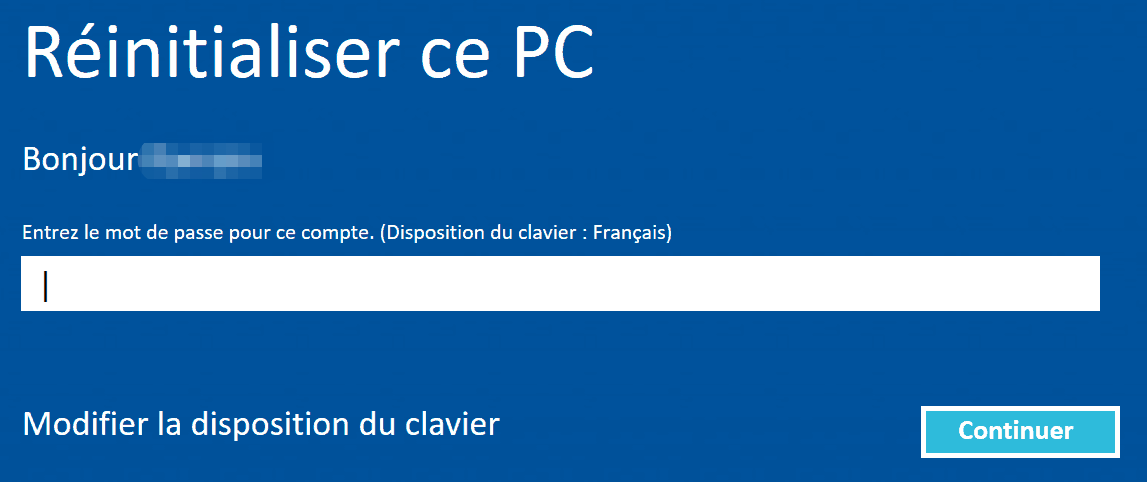

| Modèle / Ère Dell | Système d’exploitation | Méthode de réinitialisation |
|---|---|---|
Inspiron / Latitude (2004–2007) | Windows XP | Ctrl + F11 → Dell PC Restore by Symantec |
Inspiron / XPS (2007–2010) | Windows Vista | F8 → Réparer votre ordinateur → Dell Factory Image Restore |
Inspiron / XPS / Alienware (2010–2015) | Windows 7 | F8 → Réparer votre ordinateur → Dell DataSafe Restore |
Tous les modèles (2015–2020) | Windows 10 | WinRE (Maj + Redémarrer) → Réinitialiser ce PC |
Tous les modèles (2021–présent) | Windows 11 | WinRE ou SupportAssist OS Recovery via F12 |
Latitude / Precision entreprise | Windows 10/11 Pro | BitLocker + SupportAssist OS Recovery |

Réinitialiser le mot de passe Windows oublié Débloquer le compte de session Windows dont le mot de passe est perdu ou oublié.
Récupérer des fichiers sans Windows Il est possible de retrouver les fichiers supprimés lors du crash de Windows.
Transférer les fichiers Avant de réparer les erreurs, il est recommandé de transférer les fichiers importants à un autre disque dur.
Créer un nouveau compte administrateur Afin d'obtenir tout droit d'administrateur, il faut créer un compte administrateur.
Réparer les erreurs de démarrage Pour les erreurs MBR et 0xc00000e, cet outil permet de les résoudre.
Réinitialiser le mot de passe Windows oublié Pour Windows 10, 8.1, 8, 7, Vista et XP
Récupérer des fichiers sans Windows Retrouver les fichiers supprimés lors du crash de Windows
Transférer les fichiers Transférer les fichiers importants à un autre disque dur
Remarque : Après l'activation du programme, il est nécessaire de créer à nouveau une clé USB ou un CD bootable.


| Type de serveur | Méthode d’entrée dans le menu de démarrage |
|---|---|
DELL | Appuyez plusieurs fois sur la touche F12 avant que le logo Dell n’apparaisse. |


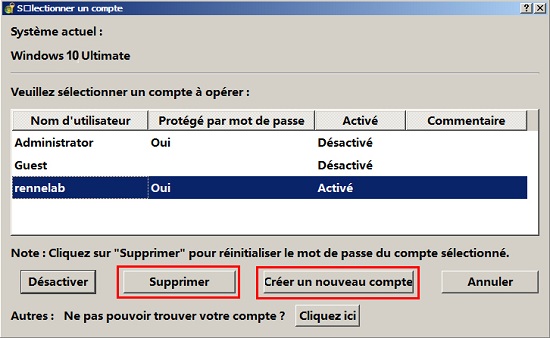
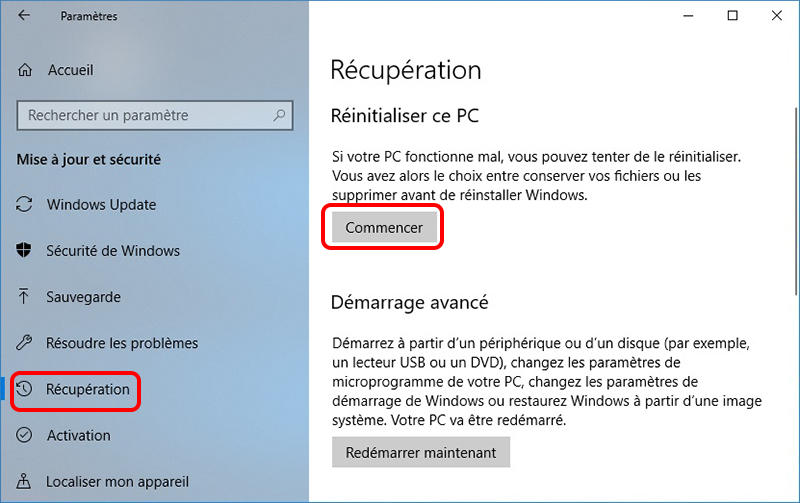
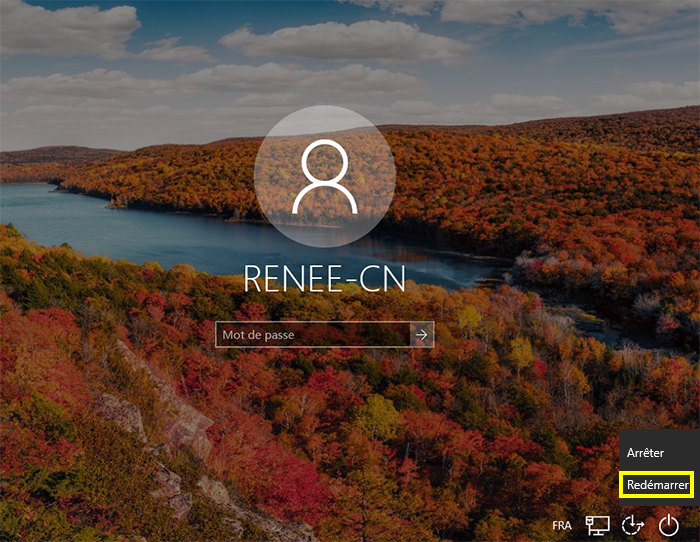

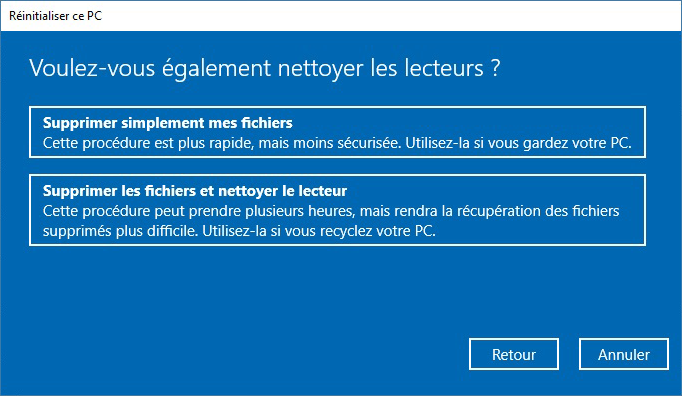
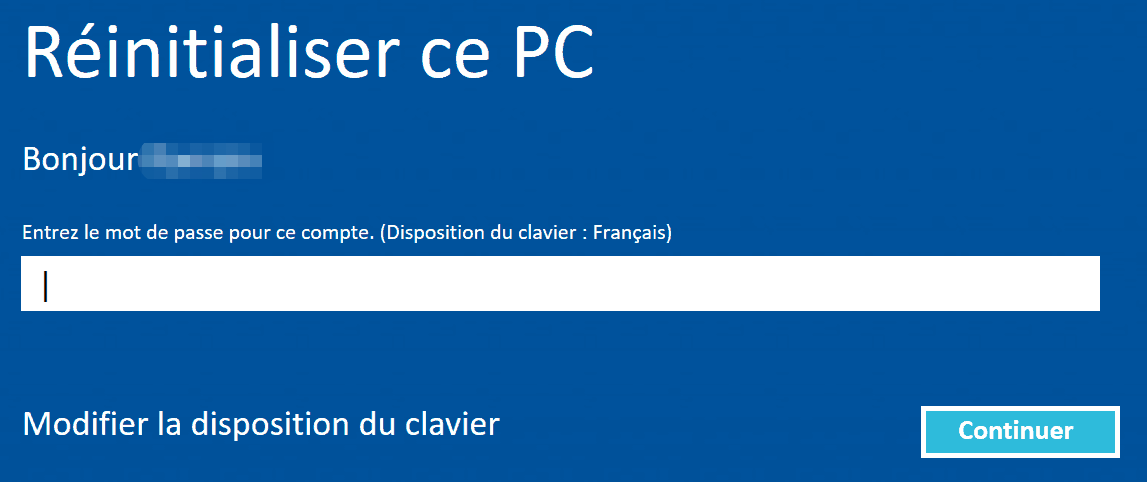
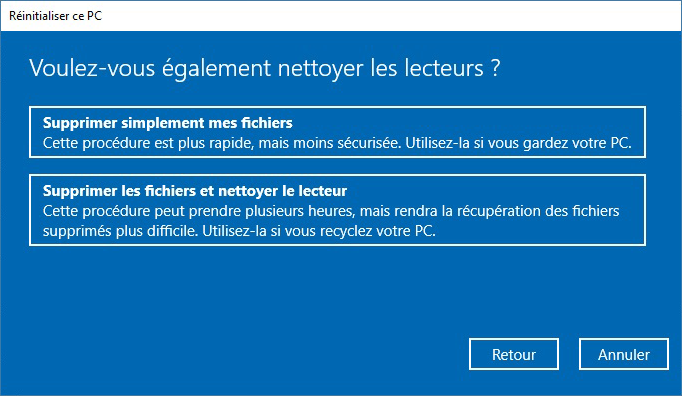

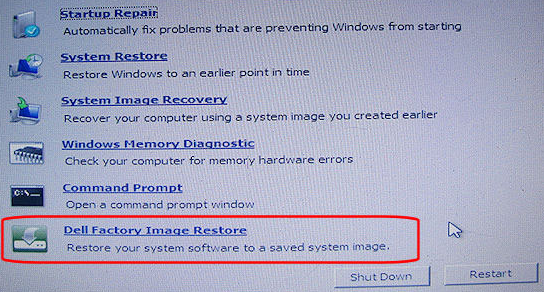
Puis-je réinitialiser mon PC Dell depuis le BIOS ?
Une réinitialisation d’usine supprimera-t-elle tous les virus de mon PC Dell ?
Comment puis-je sauvegarder mes données avant une réinitialisation d’usine si je suis bloqué ?

Que faire si la réinitialisation d’usine échoue ou si la partition de récupération est manquante ?

Réinitialiser le mot de passe Windows oublié Débloquer le compte de session Windows dont le mot de passe est perdu ou oublié.
Récupérer des fichiers sans Windows Il est possible de retrouver les fichiers supprimés lors du crash de Windows.
Transférer les fichiers Avant de réparer les erreurs, il est recommandé de transférer les fichiers importants à un autre disque dur.
Créer un nouveau compte administrateur Afin d'obtenir tout droit d'administrateur, il faut créer un compte administrateur.
Réparer les erreurs de démarrage Pour les erreurs MBR et 0xc00000e, cet outil permet de les résoudre.
Réinitialiser le mot de passe Windows oublié Pour Windows 10, 8.1, 8, 7, Vista et XP
Récupérer des fichiers sans Windows Retrouver les fichiers supprimés lors du crash de Windows
Transférer les fichiers Transférer les fichiers importants à un autre disque dur
Remarque : Après l'activation du programme, il est nécessaire de créer à nouveau une clé USB ou un CD bootable.
Articles concernés :
Mot de passe oublié sur Alienware? Voici comment réinitialiser facilement votre PC
21-08-2025
Louis LE GALL : Restaurez facilement votre PC Alienware, même en cas de blocage. Ce guide pas-à-pas, pensé pour les débutants, vous...
Le SSD Cloné Ne Démarre Pas ? Voici les Solutions !
21-08-2024
Louis LE GALL : Si votre SSD cloné ne démarre pas, ne vous inquiétez pas. Ce guide aborde les problèmes courants tels...
Maîtriser le déplacement du lecteur C vers SSD : Guide complet pas à pas
01-08-2024
Adèle BERNARD : Cet article offre un guide complet pour transférer votre disque C vers un SSD, incluant les préparatifs, l'utilisation...
Mot de Passe Windows 10 Oublié? Réinitialisez-le Facilement!
07-07-2024
Adèle BERNARD : Découvrez diverses méthodes pour récupérer un mot de passe oublié d'un compte local Windows 10. Ce guide complet...





Commentaires des utilisateurs
Laisser un commentaire